飞思录屏更改录制快捷键的方法
时间:2023-06-14 09:19:18作者:极光下载站人气:47
飞思录屏之所以能够得到广大用户的喜欢,就是因为飞思录屏中的操作十分的简便,很多操作我们都可以直接使用快捷键来进行,例如“自定义录制区域”、“开始/停止录制”、“暂停/恢复录制”等操作,我们在飞思录屏的快捷键设置页面中就可以看到对应的快捷键,直接使用快捷键进行录屏、暂停等操作能够让我们的录屏效率得到极大的极高,想要更改录屏快捷键时,我们只需要点击快捷键所在框,然后直接输入新快捷键即可。有的小伙伴可能不清楚具体的操作方法,接下来小编就来和大家分享一下飞思录屏更改录制快捷键的方法。
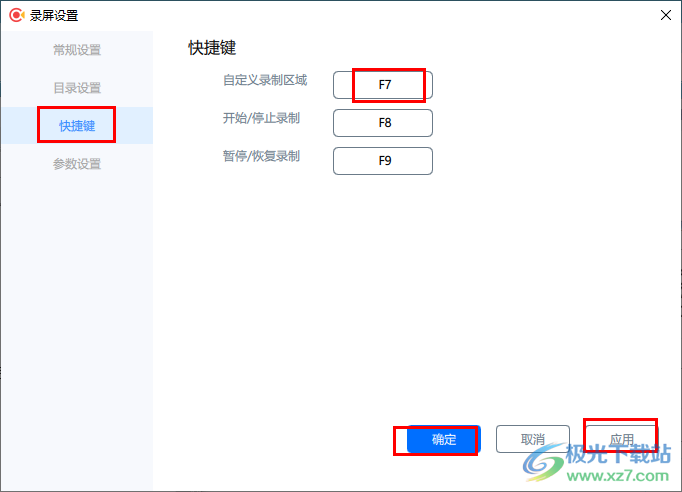
方法步骤
1、第一步,我们先打开电脑中的飞思录屏软件,然后在软件页面右上角点击打开“目录”选项
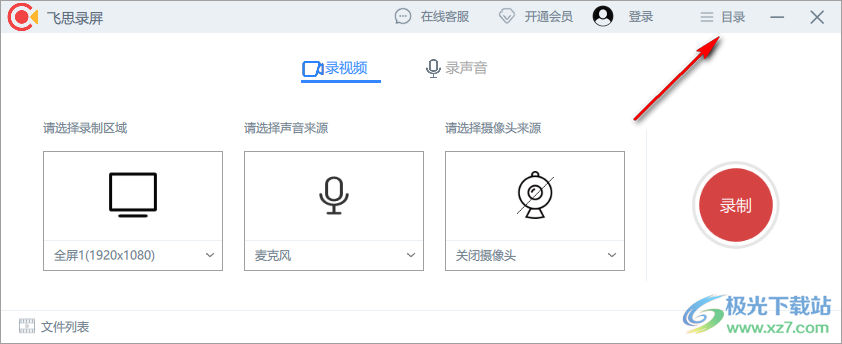
2、第二步,打开“目录”选项之后,我们在下拉列表中找到“设置”选项,点击打开该选项
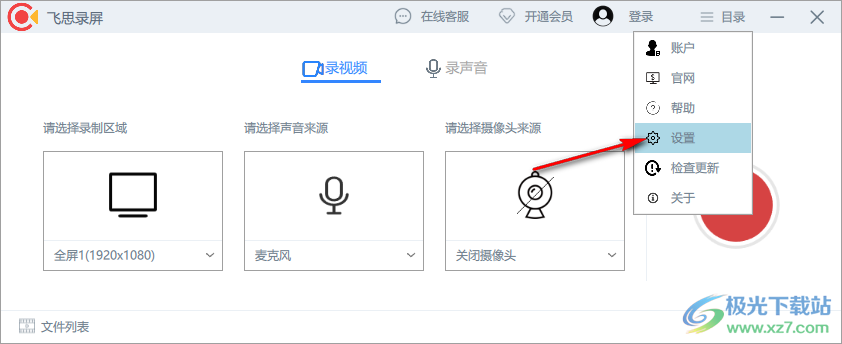
3、第三步,进入录屏设置页面之后,我们先在左侧列表中找到并打开“快捷键”选项
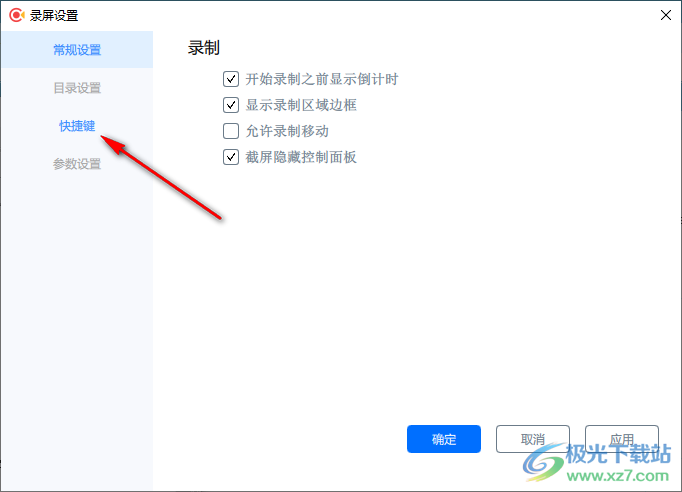
4、第四步,在“快捷键”页面中,我们可以看到“自定义录制区域”、“开始/停止录制”、“暂停/恢复录制”选项以及他们所对应的快捷键
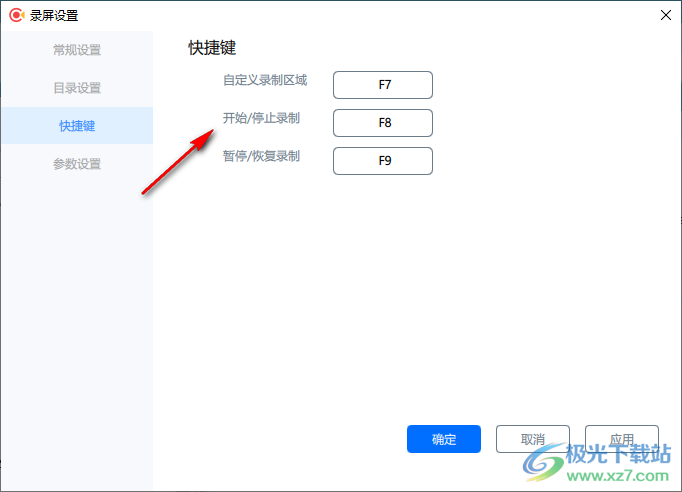
5、第五步,想要更改快捷键时,我们直接点击选项右侧的框,将鼠标光标放在框内,然后在键盘上打下自己需要的快捷键,最后点击“应用”和“确定”选项即可
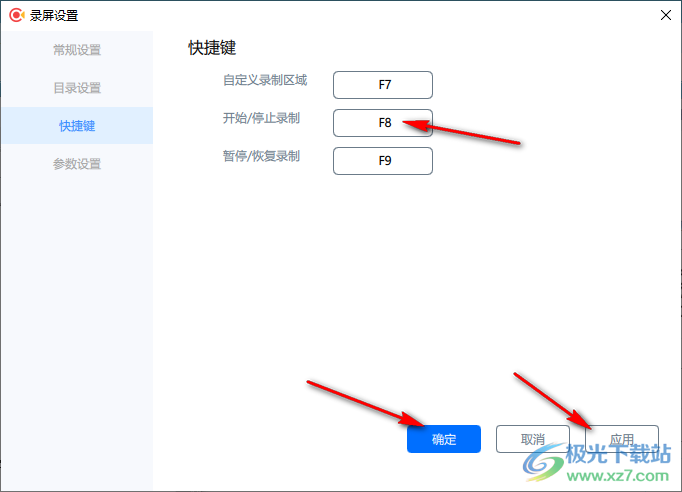
以上就是小编整理总结出的关于飞思录屏更改录制快捷键的方法,我们进入飞思录屏的设置页面,然在快捷键页面中点击一个选项右侧的快捷键框,接着在框内直接输入自己需要的新快捷键,最后点击“应用”和“确定”选项即可,感兴趣的小伙伴快去试试吧。
相关下载
热门阅览
- 1百度网盘分享密码暴力破解方法,怎么破解百度网盘加密链接
- 2keyshot6破解安装步骤-keyshot6破解安装教程
- 3apktool手机版使用教程-apktool使用方法
- 4mac版steam怎么设置中文 steam mac版设置中文教程
- 5抖音推荐怎么设置页面?抖音推荐界面重新设置教程
- 6电脑怎么开启VT 如何开启VT的详细教程!
- 7掌上英雄联盟怎么注销账号?掌上英雄联盟怎么退出登录
- 8rar文件怎么打开?如何打开rar格式文件
- 9掌上wegame怎么查别人战绩?掌上wegame怎么看别人英雄联盟战绩
- 10qq邮箱格式怎么写?qq邮箱格式是什么样的以及注册英文邮箱的方法
- 11怎么安装会声会影x7?会声会影x7安装教程
- 12Word文档中轻松实现两行对齐?word文档两行文字怎么对齐?

网友评论